小编告诉你win10破解密码
分类:win10教程 发布时间:2017-08-29 03:57:52
密码一旦忘记,如何破解?有人会这样问道电脑怎么破解密码,看这里,答案就在这,在这里小编给大家讲述电脑密码,怎么破解密码。希望能对你们有所帮助。
电脑登录密码忘了怎么破解?有人想知道,在大家疑惑之余,小编给大家讲解电脑登录密码破解的方法,下面就是操作教程,一起来。
win10破解密码图文解说
首先,把带PE功能的U盘插入到电脑中,然后进入BOIS设置U盘启动,保存退出。
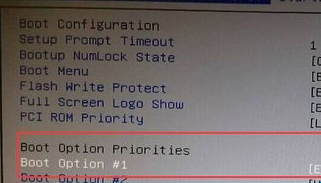
破解密码界面1
进入U盘启动的界面,。选择后回车进入,选择【01】清除Windows 登陆密码。
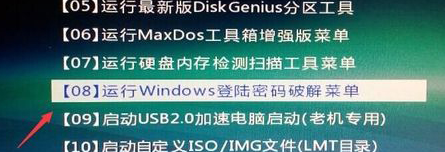
破解密码界面2
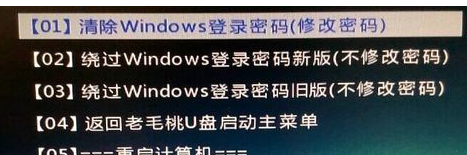
破解密码界面3
如果知道Win10安装的盘符就选择1,不知道就选择2 ,回车键。
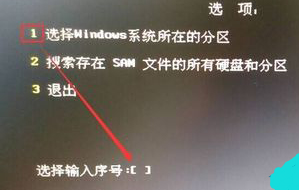
破解密码界面4
搜索到SAM数据文件路径,然后再按回车键。
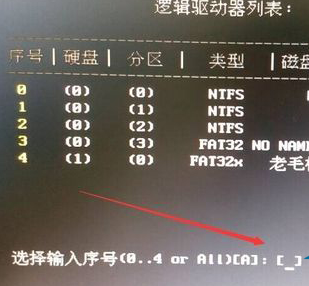
破解密码界面5
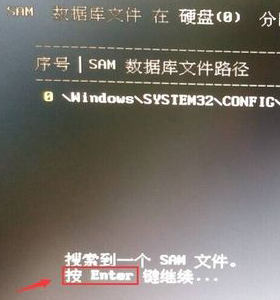
破解密码界面6
查看要清除密码的用户名。然后把它前面的序号输入到下面的选择输入序号那里,回车。
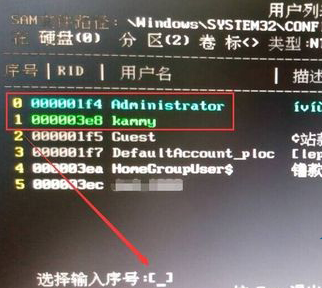
破解密码界面7
进入下一个界面后再按一下Y
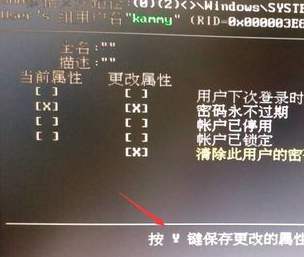
破解密码界面8
用户属性已成功修改,按任意键退出,再重启一下电脑。

破解密码界面9
重启电脑再次到登陆界面,点一下那个箭头按钮就可以登陆电脑
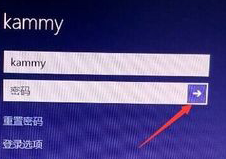
破解密码界面10
以上就是win10破解密码的方法。






 立即下载
立即下载







 魔法猪一健重装系统win10
魔法猪一健重装系统win10
 装机吧重装系统win10
装机吧重装系统win10
 系统之家一键重装
系统之家一键重装
 小白重装win10
小白重装win10
 杜特门窗管家 v1.2.31 官方版 - 专业的门窗管理工具,提升您的家居安全
杜特门窗管家 v1.2.31 官方版 - 专业的门窗管理工具,提升您的家居安全 免费下载DreamPlan(房屋设计软件) v6.80,打造梦想家园
免费下载DreamPlan(房屋设计软件) v6.80,打造梦想家园 全新升级!门窗天使 v2021官方版,保护您的家居安全
全新升级!门窗天使 v2021官方版,保护您的家居安全 创想3D家居设计 v2.0.0全新升级版,打造您的梦想家居
创想3D家居设计 v2.0.0全新升级版,打造您的梦想家居 全新升级!三维家3D云设计软件v2.2.0,打造您的梦想家园!
全新升级!三维家3D云设计软件v2.2.0,打造您的梦想家园! 全新升级!Sweet Home 3D官方版v7.0.2,打造梦想家园的室内装潢设计软件
全新升级!Sweet Home 3D官方版v7.0.2,打造梦想家园的室内装潢设计软件 优化后的标题
优化后的标题 最新版躺平设
最新版躺平设 每平每屋设计
每平每屋设计 [pCon planne
[pCon planne Ehome室内设
Ehome室内设 家居设计软件
家居设计软件 微信公众号
微信公众号

 抖音号
抖音号

 联系我们
联系我们
 常见问题
常见问题



